2022 年最好的免費 Photoshop 替代品,實際上具有相似的功能
已發表: 2021-02-18您是否正在尋找與享有盛譽的 Adobe Photoshop 軟件一樣強大但價格不高的解決方案? 偉大的! 在這篇文章中,我們將介紹 10 種可用的最佳免費 Photoshop 替代品,以及更多免費試用版。
幾十年來,Adobe Photoshop、Camera Raw 和 Lightroom 一直是行業黃金標準的照片編輯軟件。 並且有充分的理由 - 功能豐富的程序是攝影師的強大工具。 然而,隨著對負擔得起的設備的需求增加,對更實惠的軟件的需求也在增加,包括高質量的 Photoshop 替代品。
儘管它們沒有提供與 Adobe Photoshop 相同的廣泛功能,但這是我們的 2022 年最佳免費照片編輯軟件列表,它具有與 Photoshop 類似的功能。 其中一些適用於 Mac 並且是開源的,因此您可以輕鬆熟練地完成日常的小型編輯任務。 這些免費的 Photoshop 替代品絕對會改變遊戲規則!
另一方面,如果您是一位喜歡使用 Adobe Illustrator 的數字藝術家,您應該查看這篇文章,了解您現在可以開始使用的最佳免費 Illustrator 替代品。
| 目錄 |
|---|
| 免費試用的頂級 Photoshop 替代品 |
| 1. 攝影作品 |
| 2. 親和照片 |
| 3. Luminar AI |
| 4. 捕獲一個 |
| 5. ON1 照片 RAW |
| 頂級免費 Photoshop 替代品 |
| 1.暗桌 |
| 2. 瘸子 |
| 3. 像素x |
| 4.油漆網 |
| 5.克里塔 |
| 6. 豆豆 |
| 7. 拍照專業版 |
| 8.相撲 |
| 9. 海濱 |
| 10. 色彩斑斕 |
免費試用的頂級 Photoshop 替代品
一些 Photoshop 替代品已成為強大的工具,具有與 Adobe 圖像編輯包相同或更好的專業功能。 您可以利用他們的免費試用版,如果它們適合您的需求,您可以低價購買。
1. 攝影作品
PhotoWorks 是一款適用於 PC 的智能照片編輯器,在用戶友好性和令人印象深刻的功能之間取得了完美平衡。 該軟件專為新手和專業人士設計,提供所有必要的照片編輯功能,以及一些小眾工具。
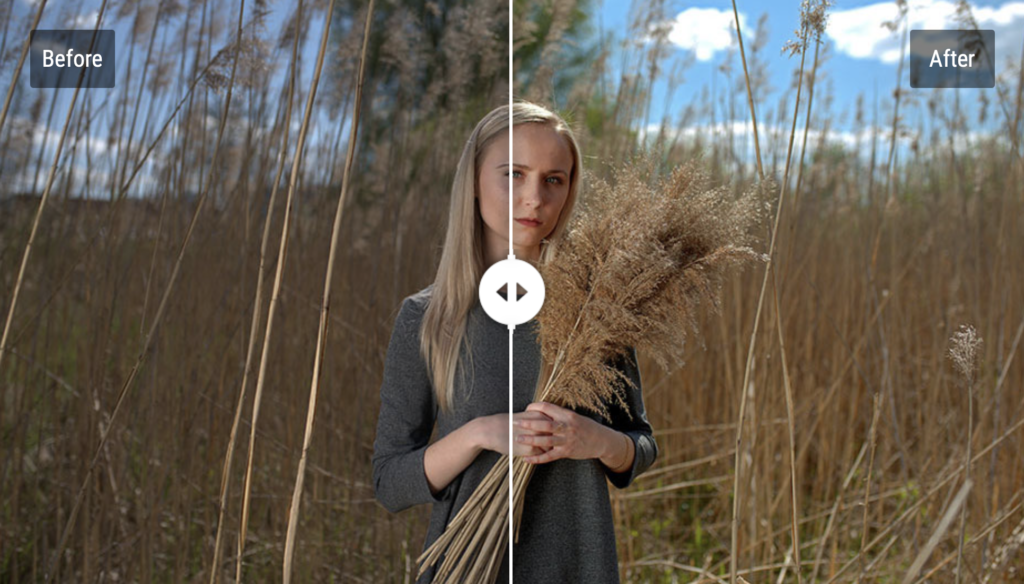
PhotoWorks 最大的吸引力可能在於其內容感知人工智能,它顯著簡化了風景和肖像的編輯過程。 這款照片編輯軟件支持超過 450 種 RAW 格式,擁有清晰、直觀的界面和廣泛的工具——從基本到專業級——旨在將您平淡無奇的照片變成令人眼花繚亂的照片。
PhotoWorks 在硬件方面的要求令人耳目一新,即使在低規格計算機上也能流暢運行。 它提供非破壞性編輯和一系列一鍵式效果,但也不迴避老式的手動調整。
PhotoWorks 最亮眼的功能之一是其肖像修飾。 得益於 PhotoWorks 先進的人臉識別技術和美化預設庫,這款照片編輯器將繁瑣的修飾程序變成一鍵式操作 - 無需犧牲最終結果的質量。
Face Sculpt 功能是另一個將人像修飾提升到新水平的工具,因為它可以調整模特的面部特徵,如果它們因光線不好或奇怪的拍攝角度而變形。
值得注意的 PhotoWorks 功能包括:
- 基於照片類型的 AI 驅動自動校正
- 人像自動修飾和麵部雕刻工具
- 輕鬆更改、移除或模糊背景
- 180 多種藝術濾鏡:HDR、復古、色彩飛濺等。
- 顏色分級工具和 3D LUT 預設庫
- 幾筆就去除了奇怪的物體
- 智能裁剪、透視和鏡頭畸變校正
| 優點 | 缺點 |
| 硬件要求不高 | 僅適用於 Windows |
| 需要很少的時間來掌握 | 低於標準的圖層工具 |
| 支持 450 多種 RAW 格式 | 不支持PSD格式 |
| 人工智能驅動的編輯和修飾 | 現在繪圖工具 |
| 曲線、徑向過濾器等專業級工具 | 調整畫筆等一些工具可能會很慢 |
| 在線提供大量教程 | ️免費試用不允許您保存或下載您的作品。 |
2. 親和照片
Affinity Photo 是一款功能強大的 Photoshop 替代品,對於想要創建 HDR 圖像、創建全景圖或進行焦點堆疊的攝影師來說,它是一個不錯的選擇。
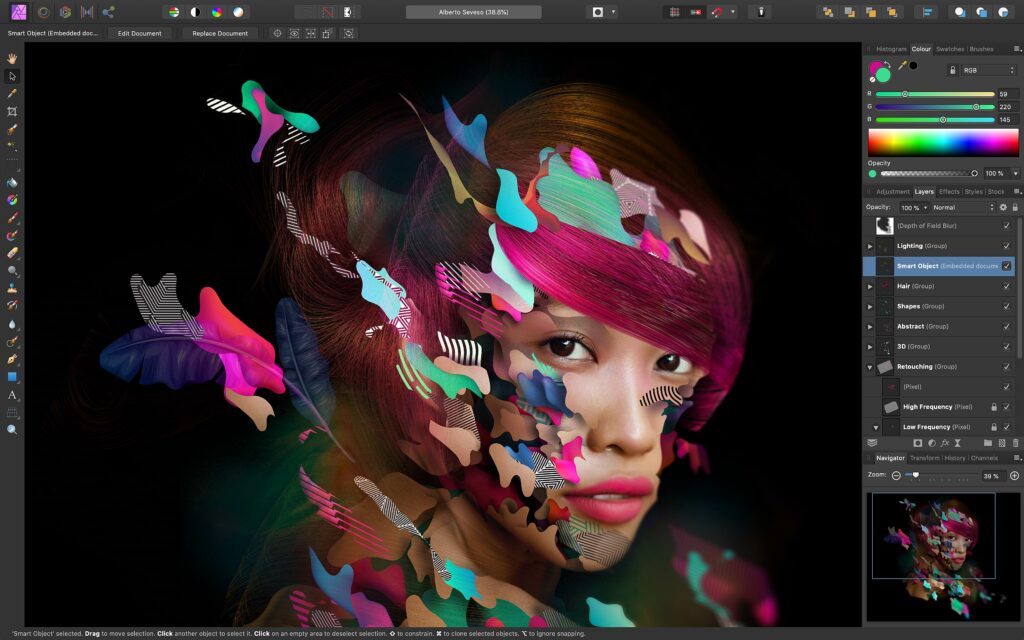
Affinity Photo 是 Serif 的三個應用程序的一部分,其中包括 Affinity Designer(Illustrator 替代品)和 Affinity Publisher(他們對 InDesign 的回應)。 熟悉 Photoshop 的用戶會發現 Affinity Photo 的佈局讓人感覺像是第二天性。 它們的外觀和感覺都非常相似——而且該軟件在可用性和功能方面也是最相似的。
Affinity Photo 具有您在 Photoshop 中找不到的一件事是專用的頻率分離過濾器 - 對於那些進行大量此類編輯的人來說,這是一個非常簡潔的功能。 Affinity Photo 還是第一個在 Windows、Mac 和 iPad 上運行的專業級照片編輯應用程序,因此您可以在所有設備上編輯同一個文件。 Photoshop 終於在 2019 年發布了 iPad 版本,但功能有限。
就像 Photoshop 一樣,Affinity Photo 支持圖層,因此您可以進行非破壞性編輯。 與市場上的其他一些選項相比,這是一個主要優勢。 但是,它缺乏其主要競爭對手所擁有的一些高級編輯工具。
另一個缺點是沒有像 Lightroom 那樣的內置文件管理系統。
顯著的 Affinity Photo 功能包括:
- 支持RAW文件
- 用於 HDR、全景拼接和焦點堆疊的工具
- 批量處理
- 導入 PSD 文件
- 基於圖層的非破壞性編輯
- 單價,無包月
- 支持各種文件類型的導入和導出
| 優點 | 缺點 |
| 在外觀和感覺上與 Photoshop 相似 | 沒有Ps那麼多高級功能 |
| 一次性費用,終身免費更新 | 無圖像文件管理系統 |
| 許多修飾工具和過濾器 | 對於非常大的文件可能會很慢 |
| 內置鏡頭校正 | |
| 龐大的畫筆庫 | |
| 強大的文本工具 |
3. Luminar AI
Luminar AI 是一種革命性的新型照片編輯軟件,它使用人工智能來加速編輯過程。 它面向風景和肖像攝影師。
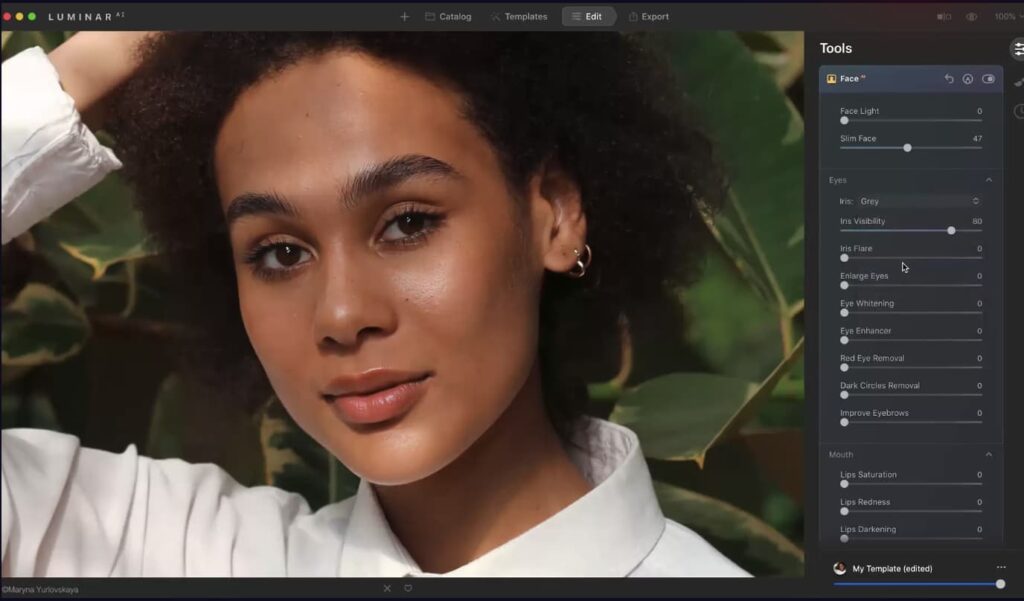
Luminar AI 與我們列表中的任何其他 Photoshop 替代品都不同。 Luminar 的母公司 Skylum 的開發人員採用了一種非常規的方法來使用這個版本的 Luminar 進行照片編輯——它完全由人工智能提供支持。 這意味著 Luminar 可以自動檢測和遮蓋您通常必須手動執行的圖像部分(如天空、頭髮、皮膚或眼睛)。
Luminar AI 技術的核心是模板。 它們基本上就像預設或過濾器,但軟件會根據您的照片選擇它們。 人工智能研究您的圖像並建議適用於該圖像的最佳模板。 當然,您可以更改每個模板以適合您的口味。
Luminar AI 擅長天空替換、瘦身、眼睛增強、為風景添加霧氣等等。 老實說,它可以做的一些事情令人瞠目結舌!
然而,作為一個獨立的應用程序,Luminar 在其他方面確實存在不足。 例如,沒有基於圖層的編輯。 您無法並排比較圖像,也沒有批量編輯。 出於這個原因,許多攝影師將 Luminar AI 的插件版本與 Photoshop 一起使用。
值得注意的 Luminar AI 功能包括:
- 讓初學者可以輕鬆地進行高級編輯
- AI 自動檢測並遮蓋圖像的某些部分
- 令人瞠目結舌的天空替換
- 很棒的人像編輯工具
- 支持RAW文件
- 適用於 Windows 或 Mac
- Photoshop 的獨立應用程序或插件
| 優點 | 缺點 |
| 用戶友好,易於使用 | 沒有基於圖層的編輯 |
| 一次性收費,免費更新 | 系統要求高 |
| 非常適合風景和肖像 | 缺少 Ps 的許多高級功能 |
| 節省時間 |
4. 捕獲一個
Capture One 是一個複雜的程序,是 Lightroom 的最大競爭對手。 如果您在 Lightroom 中進行大部分編輯並希望脫離 Adobe,那麼這可能就是答案。
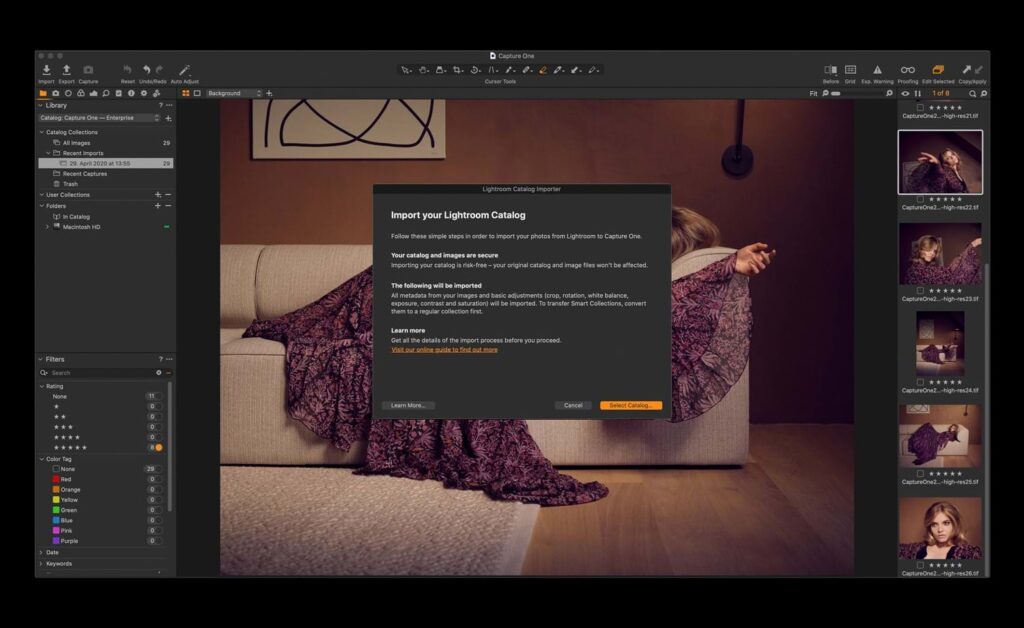
Capture One 被廣泛認為是Lightroom 的最佳替代品,無需支付高額的每月訂閱費用。 它是來自高端相機製造商 Phase One 的綜合圖像管理軟件和照片編輯器。
Capture One 不像我們列表中的其他一些程序那樣對初學者友好。 新用戶一開始可能會發現該界面難以使用。 但是,它可以根據您的需要進行定制。 而且,有很多免費教程可以幫助您入門。
Capture One 的核心是圖像管理——而這正是它擅長的地方。 但是,此列表是關於 Photoshop 替代品的,因此我們將重點介紹該軟件包含的各種圖像編輯工具。
該軟件確實允許編輯 RAW 文件,它提供基於圖層的編輯、鏡頭校正、水平和曲線調整、斑點去除和克隆以及顏色分級。 該程序適用於 Windows PC 或 macOS。
值得注意的 Capture One 功能包括:
- 高效的檔案管理系統
- 比 Lightroom 更好地渲染 Fuji 和 Sony RAW 文件
- 最佳 Lightroom 替代品
- 為工具創建自己的鍵盤快捷鍵
- 自定義界面以滿足您自己的需求
| 優點 | 缺點 |
| 無需訂閱 | 界面對新用戶來說很難 |
| 富士和索尼用戶的折扣 | 沒有高級修飾工具 |
| 出色的 RAW 渲染 | 無全景,HDR |
| 支持基於圖層的編輯 | 無圖層混合模式 |
| 高級顏色分級 |
5. ON1 照片 RAW
ON1 Photo RAW 是 Lightroom/Photoshop 替代品的強大競爭對手。 它有一些出色的預設,甚至允許使用一些 Photoshop 插件。
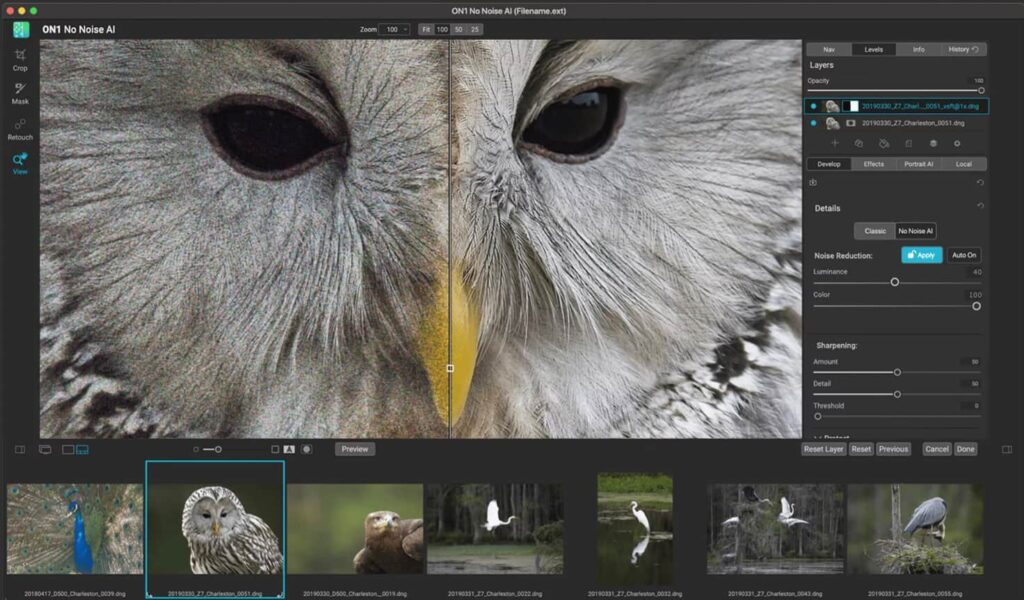
ON1 Photo RAW 類似於 Lightroom Classic。 您將獲得一個具有強大 RAW 處理器和開發模塊的圖像管理系統,該模塊可讓您訪問所有典型的照片調整,例如曝光、亮度和銳化。 習慣 Lightroom 的用戶將可以輕鬆進行切換,因為界面相似。
另一方面,如果您更熟悉 Photoshop,您會喜歡使用 ON1 獲得的基於圖層的編輯。 它甚至可以添加文字! 然而,與 Photoshop 不同的是,使用 ON1 進行的所有編輯都是非破壞性的。
與 Luminar AI 一樣,ON1 也包含了許多人工智能選項,包括 AI Auto Tone 和 AI Match,儘管它們的效果似乎不如競爭對手。
ON1 Photo RAW 支持 RAW 文件,事實上,它的 RAW 照片渲染被一些人認為甚至比 Lightroom 更好! 但是,ON1 真正出名的是它的濾鏡和效果。 除了標準曲線和暈影,它還有其他的,比如 Grunge 和 Sunshine,可以拓寬您的創意編輯範圍。
值得注意的 ON1 Photo RAW 功能包括:
- 專有的照片放大工具 ON1 Resize 值這個價
- 基本上將 Lightroom 和 Photoshop 的工作合二為一
- 肖像和風景的人工智能功能
- 適用於一些 Photoshop 插件
- 包括 HDR、焦點堆疊和全景拼接
| 優點 | 缺點 |
| 單一購買選項 | 編目不是很複雜 |
| 無損編輯 | 同步選項需要訂閱 |
| RAW 渲染比 Adobe 還要好 | 佔用計算機上的帶寬 |
| 支持基於圖層的編輯 | 不適用於較舊的 macOS |
| 許多創意濾鏡和效果 |
頂級免費 Photoshop 替代品
使用免費的照片編輯軟件(例如我們將在這篇文章中介紹的流行的 Photoshop 替代品)確實沒有任何問題。
我們在這篇文章中推薦的許多解決方案都沒有過多的內置工具——這是 Adobe Photoshop 臭名昭著的。
這意味著更少的學習曲線和更多的照片編輯時間。
除此之外,對於業內的新攝影師來說,為昂貴的 Adobe Creative Cloud 訂閱付費可能沒有意義。
因此,事不宜遲,讓我們直接進入並看看一些最好的免費 Photoshop 替代品。
1.暗桌
Darktable 是一個開源圖像編輯器,提供處理 RAW 文件、無損編輯、聯機拍攝和高級色彩管理的能力。 該軟件通常作為 Lightroom 的替代品銷售,因為界面非常相似。
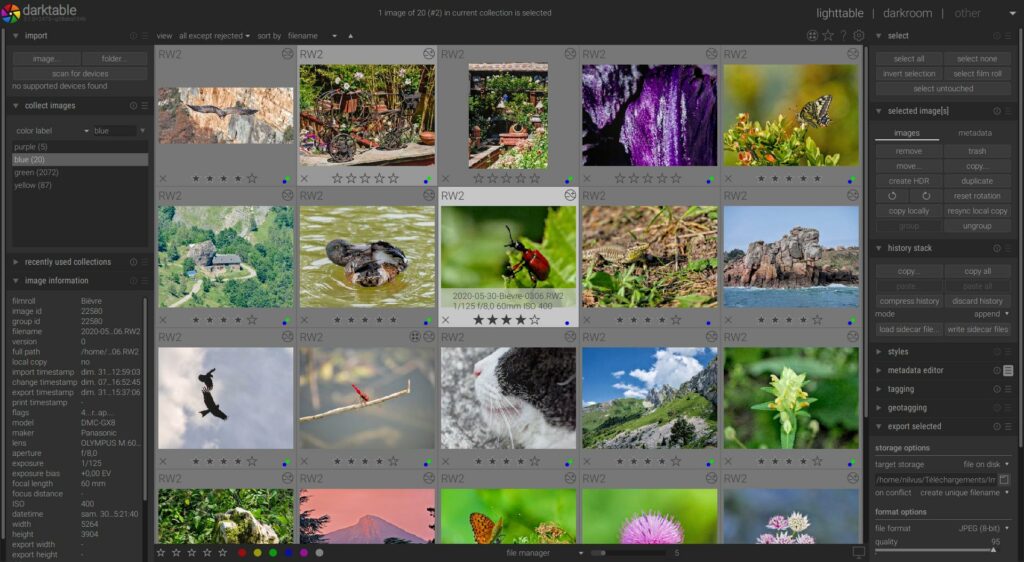
Darktable 吹噓它是由攝影師為攝影師創建的。 與 Photoshop 相比,它的功能有限,但確實有一些基本的照片增強工具和類似於 Lightroom 的界面,允許您一次將編輯應用於多個圖像。 它的一些主要功能包括 RAW 無損編輯、創建和保存您自己的預設的能力以及色彩校正。
Darktable 還允許以多種文件格式導出,從低分辨率 JPG 和 PNG 到 16 位 TIFF 和高動態範圍 EXR 圖像。 該程序適用於 Mac、Windows 和 Linux。
該軟件缺乏的地方在於近距離細節編輯,例如斑點去除和修飾工具。 用戶還抱怨該程序可能很慢且“有問題”,並且在處理大文件時經常崩潰。
值得注意的暗表功能包括:
- 無損編輯
- 能夠編輯 RAW 文件
- 為許多相機品牌提供聯機拍攝支持
- Darktable 目前有 21 種不同的語言版本
- 61個圖像操作模塊,用於調整圖像色彩、色調、平衡、銳度、對比度和藝術效果
| 優點 | 缺點 |
| 簡單的界面幾乎與 Lightroom 相同 | 沒有足夠的工具進行細節編輯或修飾 |
| 適用於 Apple、Windows 和 Linux 設備 | 越野車和崩潰 |
| 可以編輯RAW文件 | |
| 無損編輯 | |
| 強大的導出選項 |
2.GIMP
GIMP( GNU Image Manipulation Program 的縮寫)是一款出色的開源 Photoshop 替代品,適用於預算有限但仍需要高級圖像編輯功能的用戶。 這個程序是一個類似於 Photoshop 的高級光柵編輯器。
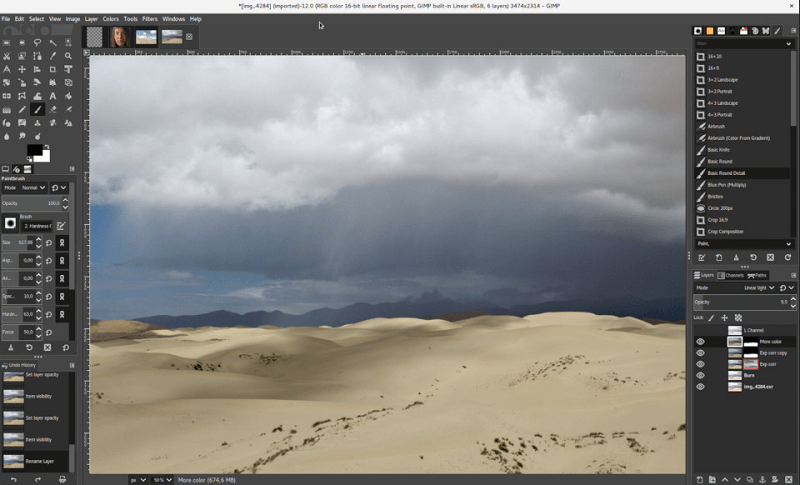
事實上,GNU Image Manipulation Program 可以用作基本的繪畫程序、專業的照片修飾程序、在線批處理系統、圖像格式轉換器等等,具體取決於您要查找的內容。
您會很高興聽到它可用於 Mac 和 Windows 以及 Linux,使其成為攝影師的多功能工具。
該程序作為免費的 Photoshop 替代品還可以識別您在 Photoshop 等付費編輯器中所期望的大多數流行文件格式,包括 GIF、JPEG、PNG 和 TIFF。 您還可以找到對某些 PSD 的支持,但並非所有圖層都可讀。
該程序擁有一個活躍的開發者社區,傾聽用戶的反饋和建議,包含了大多數攝影師在發布照片之前需要編輯的內容。
值得注意的 GIMP 功能包括:
- 繪畫功能,如繪畫工具(畫筆、鉛筆、噴槍和克隆)
- 自定義畫筆和圖案
- 轉換工具,如旋轉、縮放、剪切和翻轉
- 可編輯的文本圖層
- 色彩校正
- MNG 對動畫的支持
- 編輯工具,如圖層、蒙版、曲線和級別
- 大量可擴展的插件(有些甚至是預裝的)
| 優點 | 缺點 |
| 大量高級編輯選項 | 陡峭的學習曲線,對初學者來說很難 |
| 沒有廣告展示或限制 | 混亂和過時的用戶界面 |
| 具有混合模式的全面圖層支持 | 預設畫筆共享相同的設置 |
| 歷史工具欄 | 沒有繪圖能力 |
| 支持圖像切片 | 沒有 Camera RAW 濾鏡 |
Gimp 和 Photoshop 都使用矢量方法(數學)來處理一般佈局和文本等元素,但都能夠處理細至像素的光柵圖像,並且通常具有這樣做的特殊功能,例如亮度/對比度,甚至添加“照明”到光柵圖像或照片。

3. 像素x
Pixlr X 是舊的(並且超級流行的)Pixlr 編輯器的最新版本。 舊的 Pixlr 編輯器具有許多更高級的功能和改進,並力求成為最好的免費 Photoshop 替代品之一。
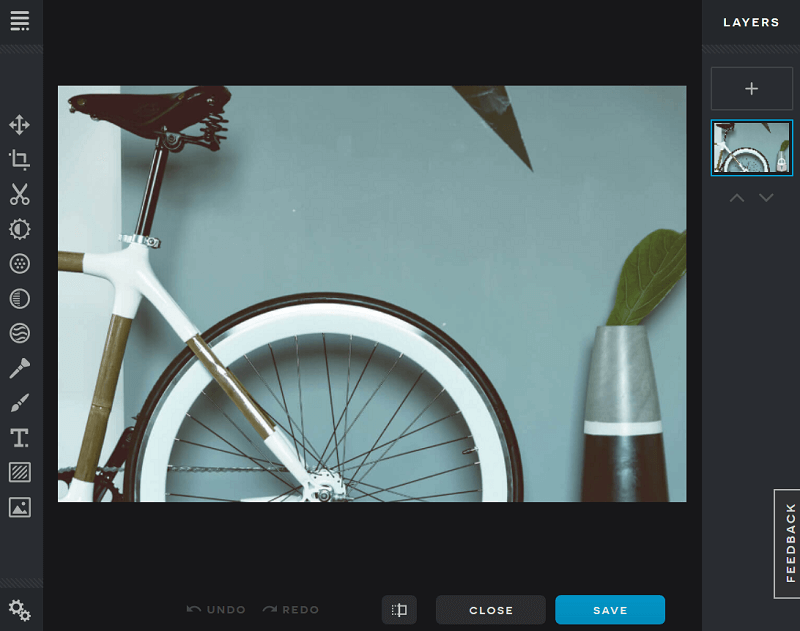
該程序基於 HTML5,而不是 Flash,可以在任何現代瀏覽器(甚至 iPad 和 iPhone! )中正常運行。 這擴大了它的可用性,使其對世界各地的攝影師更具吸引力。 此外,它還帶有一個光滑而現代的界面,並配有深色和淺色配色方案。
Pixlr X 是一款在線照片編輯器,這意味著您可以在任何操作系統上使用它。 換句話說,無論您使用 Linux、Mac 還是 Windows,都可以輕鬆訪問該程序。 更不用說,它附帶了創建精心編輯的圖像可能需要的所有基本調整,以及一些附加功能,例如去霧和曲線工具。
對可以進行的大量修改感到不知所措? Pixlr x 還有一個自動修復工具,有助於防止過度編輯。
值得注意的 Pixlr X 功能包括:
- 旋轉、翻轉和拉直所有圖像
- 使用七種預設圖像比例之一進行裁剪
- 可添加到您上傳的任何照片的 Instagram 過濾器
- 內置文本工具,配有時尚的字體集可供選擇
- 調整振動、高光和陰影
- 具有多種混合模式的廣泛圖層支持
| 優點 | 缺點 |
| 可在任何平台上訪問,包括移動設備 | 必須有互聯網連接才能訪問 |
| 歷史工具 | 由於它是新的,一些工具仍處於測試階段 |
| 使用 HTML5 而不是 Flash | 一些工具,例如修復畫筆很慢(甚至 Pixlr 開發人員也承認這一點) |
| 從桌面或 URL 打開圖像 | 安裝附加字體集不像使用 Adobe Photoshop 那樣容易 |
4.油漆網
Paint.NET 是另一種用於數字照片編輯的 Photoshop 替代品,最初旨在免費替代 Windows 附帶的 Microsoft Paint 軟件。
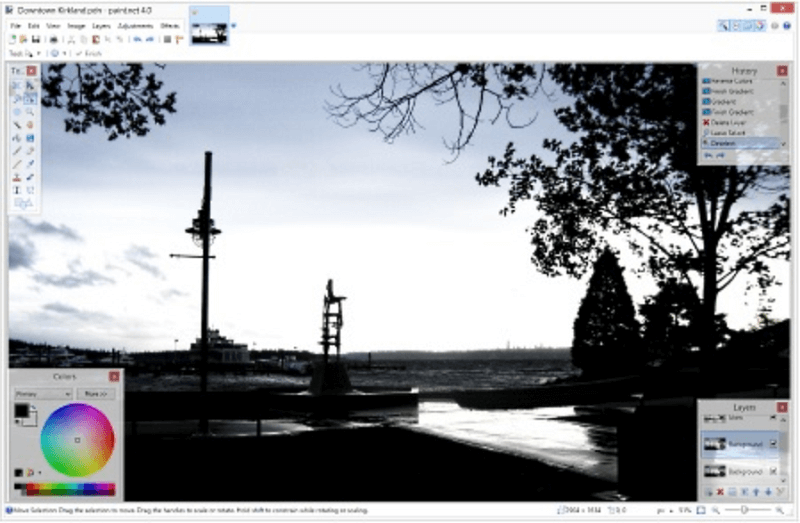
快進到現在,Paint.NET 是市場上最強大但最簡單的圖像和照片編輯工具之一。
Paint.NET 最顯著的特性之一是它使用選項卡式文檔界面。 換句話說,您可以在一個窗口中處理多個文檔或面板,並使用選項卡在它們之間移動。 為了讓您更簡單,Paint.NET 顯示每個選項卡的小縮略圖而不是文本描述。
除此之外,Paint.NET 背後的開發人員一直在努力確保編輯軟件對用戶來說非常快速。 這不僅加快了編輯時間,而且還避免了很多挫敗感。 當談到性能時,不要擔心任何事情。 Paint.NET 會自動更新並始終提供新功能、改進和錯誤修復。
值得注意的 Paint.NET 功能包括:
- 3D旋轉縮放功能,幫助重新構圖
- 支持具有混合模式的多個圖層( Photoshop 最常用的功能之一)
- 多個快速撤消的歷史工具(無限制)
- 支持標尺、繪圖和漸變
- 複製或刪除部分圖像的克隆圖章
- 支持大量格式,如 PDN、BMP、GIF、JPG、PNG、TIFF、TGA 和 DDS
| 優點 | 缺點 |
| 易於使用的界面,即使是初學者 | 僅適用於 Windows 操作系統 |
| 強大的支持——論壇、教程和插件來擴展軟件 | 本身不支持 PSD |
| 免費用於商業和商業用途,沒有任何限制 | UI 缺少管理插件的方法 |
| 不支持自動捕捉 | 應用其他效果後無文字修正 |
| 非常輕巧,從不犧牲速度和性能 |
5.克里塔
也適用於 Mac
對於在創意方面需要更多靈活性的攝影師來說,Krita 是完美的免費 Photoshop 替代品。
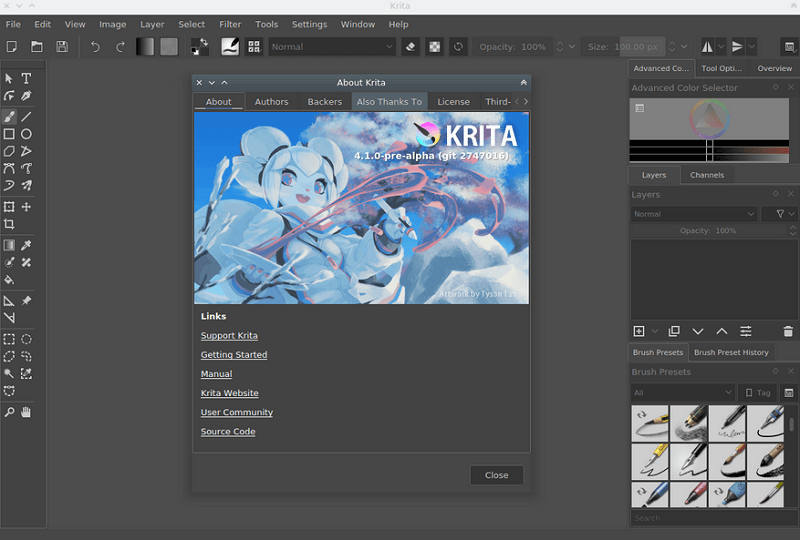
事實上,藝術家們希望為每個人提供負擔得起的藝術工具,他們為概念藝術家、紋理和啞光畫家、插畫家和連環畫創作者構建了 Krita。
在為照片著色時,您可以使用獨特的彈出式調色板。 此外,利用 Krita 獨有的標記系統來更換正在顯示的畫筆。 此外,只需單擊幾下即可訪問常用顏色並配置所有顏色設置。
需要 Krita 沒有的東西嗎? 您可以輕鬆地從其他藝術家那裡導入畫筆和紋理包並擴展您的工具集。 如果您需要更多幫助,總有其他藝術家在 Krita 論壇上閒逛,分享他們最好的作品和想法。
值得注意的 Krita 功能包括:
- 為常用工具創建快捷方式
- 刷穩定劑以消除抖動
- 看似無窮無盡的畫筆自定義
- 幫助您打造完美造型的輔助工具
- 打開、保存、編輯和創作 HDR 和場景參考圖像
| 優點 | 缺點 |
| 與 Photoshop 非常相似的外觀和感覺 | 無RAW濾鏡 |
| 可定制的界面 | 沒有歷史工具欄 |
| 支持大多數 PSD | 有時可能很慢 |
| 包括先進的層管理系統 | 發布的更新很少 |
| 適用於 Linux、Mac 和 Windows | 過時的文檔 |
| 觸摸控制不佳 |
6. Photopea 在線照片編輯器
對於初學者來說,Photopea Online Photo Editor 是 Photoshop 的一個很好的基於 Web 的替代方案,旨在解決必須在計算機上下載和安裝另一個程序的問題。
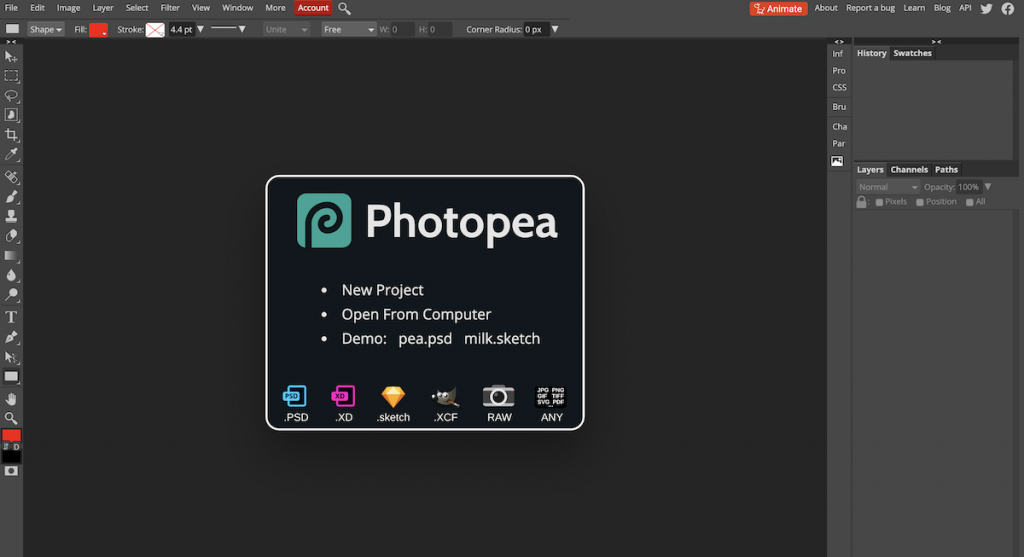
它還旨在加快編輯時間,尤其是在調整照片大小等簡單任務時; 而不必等待 Photoshop 加載。
由於這是一個基於 Web 的編輯器,它與所有平台兼容,並且原生支持 PSD、XCF、Sketch、XD 和 CDR 格式。 您還可以將您的作品導出為 PSD、JPG、PNG 或 SVG 文件。
Photopea Online 的功能包括:
- 強大的筆和畫筆工具
- 使用圖層和應用圖層蒙版的能力
- 類似於 Photoshop 的混合模式
- 各種程序調整,例如更改亮度、銳度、添加模糊等
- 預製模板的體面選擇開始
| 優點 | 缺點 |
| Photopea 在線照片編輯器支持 PSD 和其他流行的文件格式 | 免費版在側邊欄中顯示可能會分散注意力的廣告 |
| 可以導出為 SVG 格式以及 PSD 格式 | |
| 有一個適合基本使用的免費計劃 | |
| 不需要特殊的瀏覽器插件即可工作 |
7. 拍照專業版
Photo Pos Pro 是一個完整的圖像編輯套件,可與昂貴的 Photoshop 軟件相媲美,在增強照片和創造令人驚嘆的藝術作品方面。
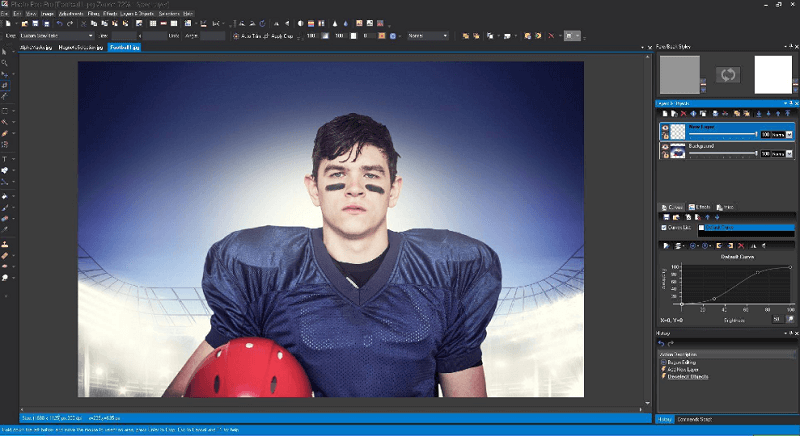
與 GIMP 等其他免費 Photoshop 替代品不同,該界面以簡單易懂的方式組織。 如果事情變得對您來說有點難以承受,您始終可以啟用“新手”佈局來幫助您保持進度並編輯重要的內容。
對於那些有更多經驗的人,“專家”佈局為用戶提供了用於微調工作的編輯工具,例如手動曲線和水平調整。
無論您是使用 Mac 還是更喜歡 Windows,Photo Pos Pro 都可以在兩者上使用。
Photo Pos Pro 的功能包括:
- 魔術橡皮擦工具(刪除、擦除和替換背景)
- 添加框架和拼貼畫
- 大量預先設計的擴展包
- 24 小時客戶支持
- 大量的圖層和麵具
- 治療和克隆畫筆
- 過濾器創建和保存以供以後使用
| 優點 | 缺點 |
| 滿足您需求的初級和高級模式 | “專家”佈局可能很隨意,學習曲線陡峭 |
| 很多幫助教程 | 有時會跑得很慢 |
| 一鍵和手動編輯工具的平衡 | 導出的文件大小是有限的 |
| 支持 RAW 文件 |
8.相撲
在設計和功能方面,Sumopaint 是最好的免費 Photoshop 替代品之一。 分層、編輯工具以及畫筆和魔杖類型使其成為尋求零成本中檔編輯功能的任何人的可行選擇。
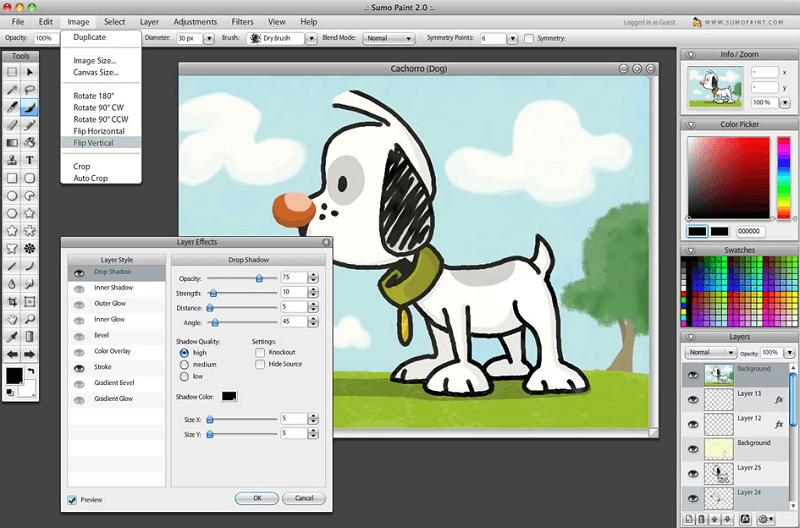
這個照片編輯工具可以在大多數基於 Flash 的瀏覽器中運行,儘管 Chromebook 有一個 Chrome Web 應用程序可用。 它也是基於雲的,這意味著您無需將任何內容下載或安裝到您的計算機或設備上。
您可以打開帶有 GIF、JPEG 和 PNG 等擴展名的文件,並使用相同的格式以及本機 SUMO 格式保存項目。
值得注意的 Sumopaint 功能包括:
- Sumopaint 在線社區
- 離線工作的獨家 SUMO 格式
- 超過 300 種畫筆
- 綜合顏色選擇器
- 具有撤消功能的選擇工具
- 用於實時繪圖的克隆沖壓
- 圖層、圖層效果和圖層混合模式(最多 100 個帶效果的圖層)
| 優點 | 缺點 |
| 與 Photoshop 界面非常相似 | 需要 Flash 並投放頁內廣告 |
| 每次打開應用程序時始終更新 | 有限的文件支持,不支持 Photoshop 的默認 PSD 格式 |
| 具有對稱點、重力和模式的對稱工具可提供幫助 | 不支持標尺或指南 |
| 帶有一組預設漸變的漸變編輯器 | 缺少鋼筆工具、Camera RAW 濾鏡和自動捕捉功能 |
9. 海濱
適用於 Apple - 不支持 .psd 文件
Seashore 是一種基本的圖像編輯解決方案,仍然與市場上頂級的免費 Photoshop 替代品競爭。 雖然靈感來自 GIMP,但 Seashore 試圖為 Mac 用戶提供更簡單的界面。
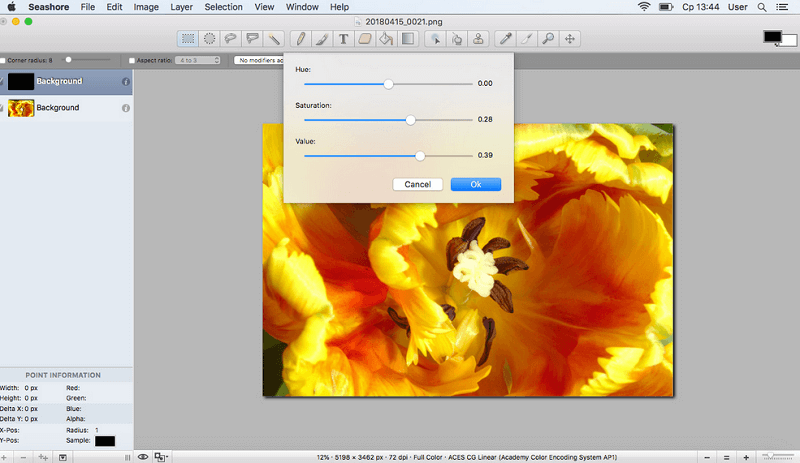
它支持 TIFF、PNG、JPEG、JP2000、BMP、PICT、PDF、XBM 和 GIF,使其成為文件格式方面最通用的編輯工具之一。 此外,還支持圖層,因此只需進行一些簡單的編輯,您的創作就可以從正常變為令人驚嘆。 如果您需要文本和筆觸的漸變、紋理和抗鋸齒,Seashore 可以滿足您的需求。
然而,最值得注意的是 Seashore 支持壓力敏感性這一事實。 那麼這是什麼意思? 如果您使用的是壓力感應繪圖板,您將能夠使用它的所有壓力級別來自定義您的照片。
著名的海濱特色包括:
- 圖層和合併效果
- 抗鋸齒畫筆
- 6種漸變效果,包括透明度
- 完全支持 TIFF、PNG、GIF、JPEG、JPEG 2000、XCF 和 HEIC 格式
- 使用套索工具任意選擇
| 優點 | 缺點 |
| 非常人性化,適合初學者 | 僅在 Apple App Store 中可用 |
| 菜單佈局模仿 Photoshop 界面 | 沒有內置效果 |
| 高級 GIMP 解決方案的精簡版 | UI看起來過時了 |
| 不支持任何 PSD 文件 |
10. 色彩斑斕
Colorcinch 是一個非常用戶友好的基於 Web 的編輯器,也是 Photoshop 的絕佳替代品。 它擁有大量預設、圖形和其他創意資產。
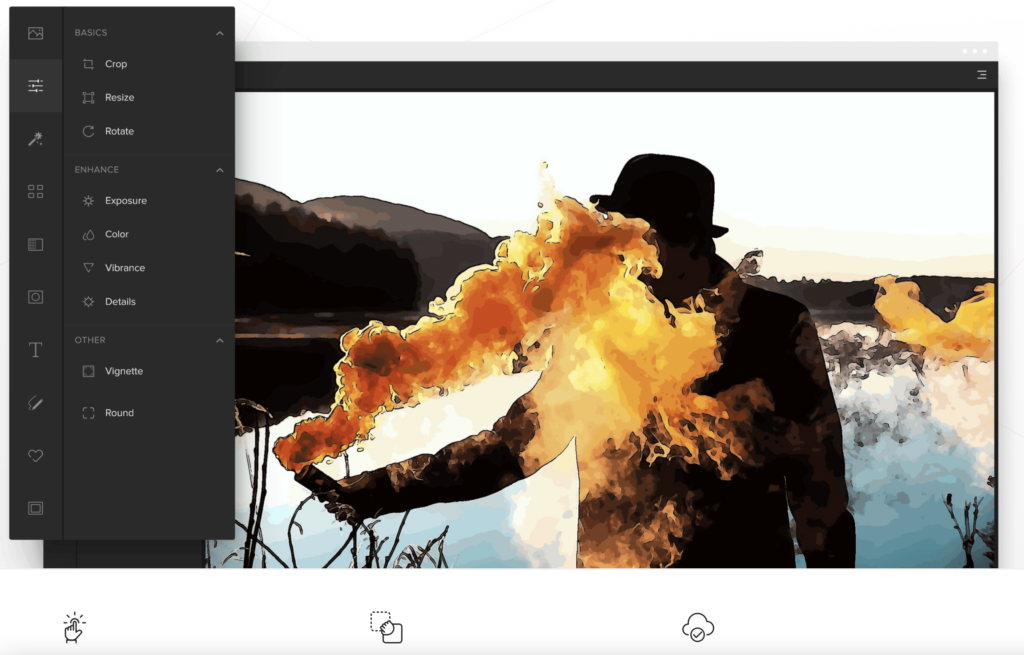
Colorcinch 的最大優勢之一是它具有少數人工智能驅動的特殊效果。 Cartoonizer 就是其中之一,它可以巧妙地將圖像轉換為卡通、素描和繪畫。
此照片編輯器是一個網絡平台,因此您無需下載和安裝任何東西即可使用它。 只要您有可靠的互聯網連接,它就可以在 Mac、Windows PC 和 Linux 上運行。
Colorcinch 讓您可以訪問超過 150 萬張高分辨率庫存照片,供個人和商業使用。 還有數百種藝術邊框和蒙版可供選擇,以及數以萬計的矢量圖形和圖標。
Colorcinch 允許您以 PNG、JPG 或 PDF 格式導出您的作品。 可用質量高達 300DPI。
值得注意的 Colorcinch 功能包括:
- 人工智能過濾器,可以將照片變成卡通、素描和繪畫
- 現代文本工具和數百個疊加層、框架和蒙版
- 非通用藝術效果和濾鏡的集合
- 數以千計的矢量圖標和圖形添加額外的細節
- 裁剪、調整大小、拉直和旋轉圖片的工具
- 用於增強照片外觀的內置選項(自然飽和度、曝光度、顏色、亮度、對比度等)
| 優點 | 缺點 |
| 直觀、乾淨、用戶友好的界面 | 不能離線工作,您需要訪問良好的互聯網連接才能使用照片編輯器 |
| 它是基於網絡的,適用於 Apple、Windows 和 Linux 設備 | |
| 它具有一些出色的人工智能過濾器,可以將您的照片轉換為卡通、素描和繪畫 | |
| 無需註冊,您可以免費編輯 | |
| 50,000 多個矢量圖形和圖標可供選擇 |
結論
Photoshop 和 Lightroom 成為行業標準是有充分理由的——它們具有完成工作的功能。 但是,當 Adobe 改為訂閱模式時,許多用戶開始跳槽,尋找更實惠的選擇。 為什麼每年為您不使用的功能支付數百美元?
如果您正在尋找最好的 Photoshop 替代品,無論出於何種原因,您並不孤單。 無論您選擇免費選項之一還是選擇使用付費選項之一進行編輯,我們都希望您在這篇文章中找到適合您需求的完美 Photoshop 替代品!
如果您剛剛開始並且想發現最適合您的工具,請查看這篇關於適合初學者的最佳照片編輯軟件的文章!
